Dupliquer les feuilles horaires de votre entreprise par lot
Objectif
Dupliquer les feuilles horaires des employés à l'aide du menu Actions groupées dans l'outil Feuilles horaires au niveau entreprise.
Contexte
Vous pouvez utiliser l'option Dupliquer dans le menu Actions groupées de l'outil Feuilles horaires au niveau entreprise pour cloner rapidement les saisies des heures que vous sélectionnez. Avant de terminer l'action de duplication, Procore vous permet également de modifier les détails de l'entrée afin que vos nouvelles entrées reflètent toutes les modifications.
Éléments à prendre en compte
- Autorisations utilisateur requises :
- Pour dupliquer une entrée de pointage, autorisations de niveau « Admin » sur l'outil Feuilles horaires du projet et de l'entreprise.
OU - Pour utiliser le menu Actions groupées afin de modifier, dupliquer ou changer le statut d'une entrée de pointage de « En attente » à « Révisé », autorisations de niveau « Lecture seule » ou « Standard » dans l'outil Feuilles horaires au niveau Projet avec l'autorisation granulaire Réviser et modifier les feuilles horaires sur votre modèle d'autorisation de projet. Bien que vous puissiez voir l'option de menu « Approuvé », lorsque vous passez le curseur de votre souris sur cette option, vous verrez un message indiquant que vous n'avez pas les autorisations suffisantes pour modifier les éléments au statut « Approuvé ».
- Pour dupliquer une entrée de pointage, autorisations de niveau « Admin » sur l'outil Feuilles horaires du projet et de l'entreprise.
- Restrictions :
- Actuellement, vous ne pouvez dupliquer que les entrées de pointage qui appartiennent au même projet.
Conditions préalables
Procédure
- Accédez à l'outil Feuilles horaires de l'entreprise.
- Sélectionnez la période de chronométrage en cliquant sur les flèches à côté de l'étiquette Semaine de travail.
- Cochez les cases à côté des entrées de pointage à dupliquer.
Important
Les entrées de pointage que vous sélectionnez doivent provenir du même projet pour passer aux étapes suivantes. - Cliquez sur Actions en masse et choisissez l’option Dupliquer.
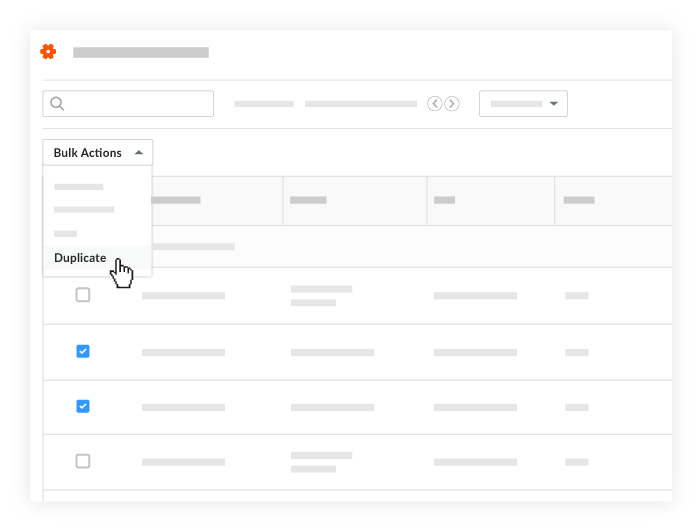
- Facultatif. Pour apporter des modifications aux nouvelles versions des feuilles horaires sélectionnées, modifiez les champs disponibles et cliquez sur Appliquer les modifications.
- Heure de début. Sélectionnez l'heure de début souhaitée pour le quart de travail.
- Heure d'arrêt. Sélectionnez l'heure d'arrêt souhaitée pour le quart de travail.
- Durée totale. Saisissez la durée totale de configuration de l'outil Feuilles horaires de votre entreprise pour la saisie des heures travaillées.
- Type d'horaires. Sélectionnez le type d'horaires. Pour en savoir plus sur l'ajout des types d'horaires, voir Configurer les paramètres avancés : Feuilles horaires au niveau entreprise.
Remarques
- Si l'outil Feuilles horaires d'un projet est configuré pour utiliser le paramètre de saisie des heures « Heure de début et heure d'arrêt », la case Durée totale est grisée et n'est pas disponible.
- Si l'outil Feuilles horaires d'un projet est configuré pour utiliser le paramètre de saisie des heures « Heures totales », les cases Heure de début et Heure d'arrêt sont grisées et indisponibles.
- Pour savoir comment régler les paramètres de saisie des heures pour les futures feuilles horaires sur les projets Procore, consultez Configurer les paramètres avancés : Feuilles horaires au niveau Projet.
- Pour savoir comment rendre certains champs obligatoires, facultatifs et masqués, consultez Quels champs de l'outil Feuilles horaires peuvent être configurés comme obligatoires, facultatifs ou masqués ?
- Cliquez sur Créer un/des pointages.

